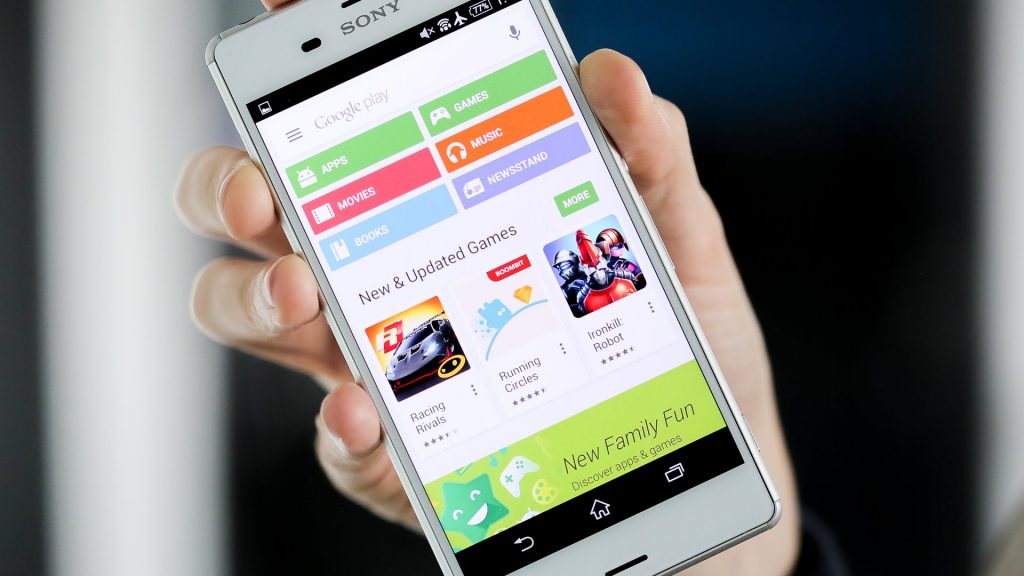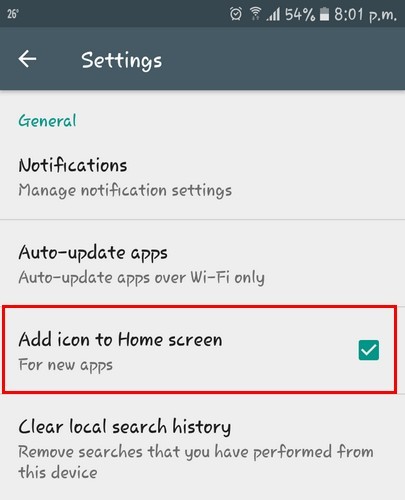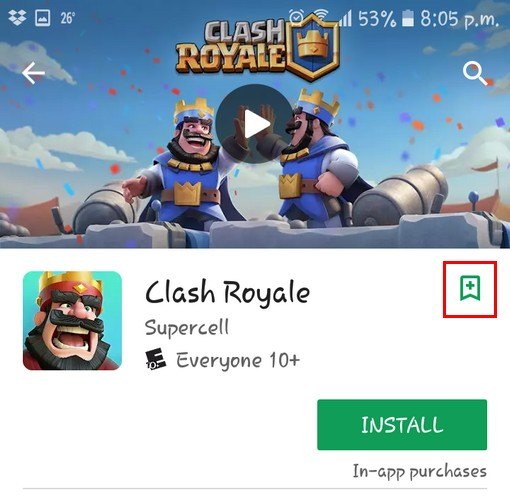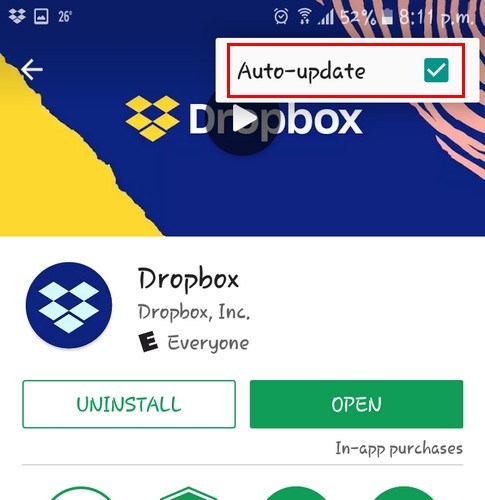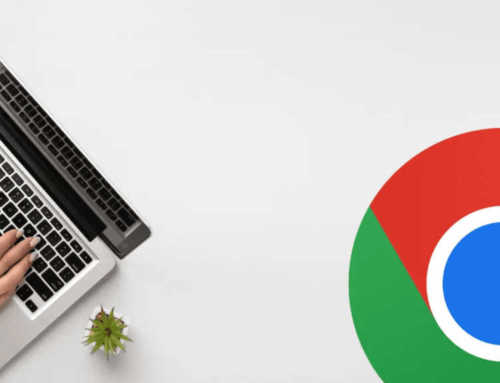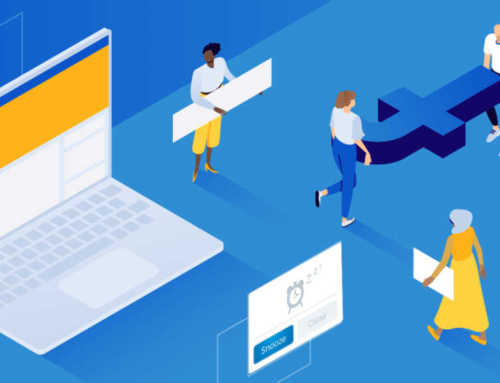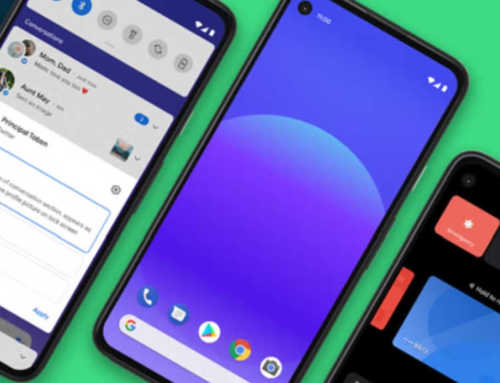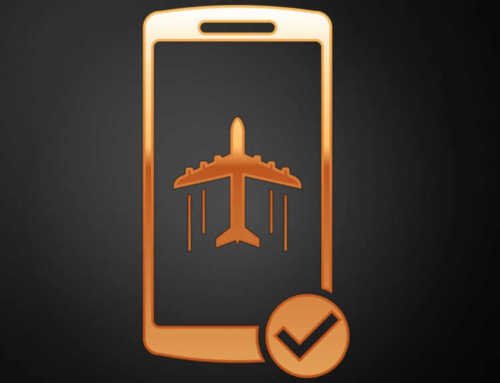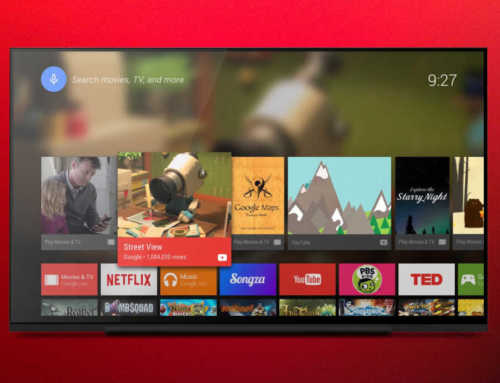Google Play Store ဟာ Android ဖုန္းအမ်ားစုအတြက္ Application ေတြကို Download ရယူဖုိ႔ အေကာင္းဆံုးေနရာလုိ႔ သတ္မွတ္လုိ႔ရပါတယ္။ ဒါေပမယ့္ Google Play Store ဟာ ဒီအတိုင္း Application ေတြကို Download ရယူတာတင္မဟုတ္ပဲ ျပဳလုပ္ႏုိင္တဲ့အခ်က္ေတြရွိပါေသးတယ္။
1. Uninstall လုပ္မိလုိက္တဲ့ App ေတြကို ျပန္ရွာမယ္
Google Play Store ကေန အရင္တုန္းက Application တစ္ခုကို သြင္းလိုက္ေပမယ့္ အေၾကာင္းေၾကာင္းေၾကာင့္ Uninstall လုပ္မိတာမ်ိဳးျပီး ျပန္ရွာဖုိ႔ နာမည္ေမ့ေနတာမ်ိဳး ၾကံုဖူးပါသလား? Google Play Store မွာရွိတဲ့ ဘယ္ဘက္ေထာင့္က Menu မွာရွိတဲ့ My Apps & Games ထဲက Library မွာ ယခင္က Install ျပဳလုပ္ထားတဲ့ Application ေတြအကုန္ရွိတဲ့အတြက္ ခ်က္ျခင္းျပန္ရွာႏုိင္မွာပါ။
2. Developer တစ္ဦးတည္းဆီက Application ေတြကို ရွာမယ္
Google Play Store မွာ Facebook Messenger လုိခ်င္လုိ႔ ရွာလုိက္ေပမယ့္ Messenger ေတြအမ်ားၾကီးက်လာျပီး ဘာကို Download လုပ္ရမလဲဆိုတာကို တိုင္ပတ္ဖူးပါသလား? Google Play Store မွာ ရွာတဲ့အခ်ိန္မွာ အေရွ႕ကေန “pub:” ဆိုျပီး အေနာက္က App ထုတ္လုပ္သူနာမည္ကို ရုိက္လုိက္ရင္ အဲ့ဒီ App ထုတ္ထားတဲ့ Developer ရဲ႕ Application ေတြပဲ က်လာမွာပါ။ ဥပမာ – Google က ထုတ္ထားတဲ့ Application ေတြကို သိခ်င္ရင္ “pub:google” လုိ႔ ရုိက္ရွာလုိက္ရုံပါပဲ။
3. သြင္းျပီးတဲ့ Application ေတြကို Home Screen ကို မတက္လာေအာင္ ပိတ္မယ္
Google Play Store ကေန Application တစ္ခုကို Download ဆြဲလုိက္တယ္ဆုိရင္ အဆိုပါ Application က Install ျပဳလုပ္ျပီးတာနဲ႔ ကိုယ့္ဖုန္းရဲ႕ Home Screen မွာေပၚလာမွာျဖစ္ပါတယ္။ တကယ္လုိ႔ မေပၚလာေစခ်င္ဘူးဆုိရင္ Google Play Store ရဲ႕ Setting မွာ ရွိတဲ့ Add Icon to Home Screen ကို ပိတ္ထားရုံပါပဲ။
4. ေနာက္မွ Download လုပ္ခ်င္တဲ့ Apps ေတြကို Wishlist ထဲစုထားမယ္
Google Play Store မွာ ေဆာ့လုိ႔ေကာင္းမယ့္ App တစ္ခုေတြ႕လုိက္ေပမယ့္ ဖုန္းေဘမရွိေသးလုိ႔၊ ဖုန္းက Storage မေလာက္လုိ႔ ေနာက္မွ Download လုပ္မယ္ဆုိတဲ့သူေတြအတြက္ ဒီနည္းလမ္းက အဆင္ေျပေစမွာပါ။ Application နာမည္ရဲ႕ ညာဘက္မွာရွိတဲ့ Bookmark ပံု Icon ကို ႏွိပ္လုိက္ရင္ အဲ့ဒီ Application က Wishlist ထဲေရာက္သြားျပီး ေနာက္ျပန္ Down ခ်င္ရင္ Menu ထဲက Wishlist ကေန ျပန္ျပီး Download ျပဳလုပ္လုိ႔ရပါျပီ။
5. Application တစ္ခုခ်င္းကို Auto Update ပိတ္ထားမယ္
Application ေတြအကုန္လံုးကို Setting ထဲကေန Auto Update မျပဳလုပ္ေအာင္ ပိတ္ထားလုိ႔ရေပမယ့္ Application တစ္ခုခ်င္းကိုလည္း Auto Update ပိတ္ထားႏုိင္ပါေသးတယ္။ Application ရဲ႕ ညာဘက္ေပၚေထာင့္က အစက္ ၃ စက္ကိုႏွိပ္ျပီး Auto-Update ကို ပိတ္လိုက္ရုံပါပဲ။